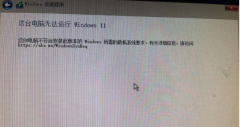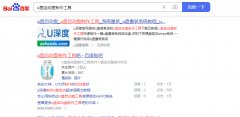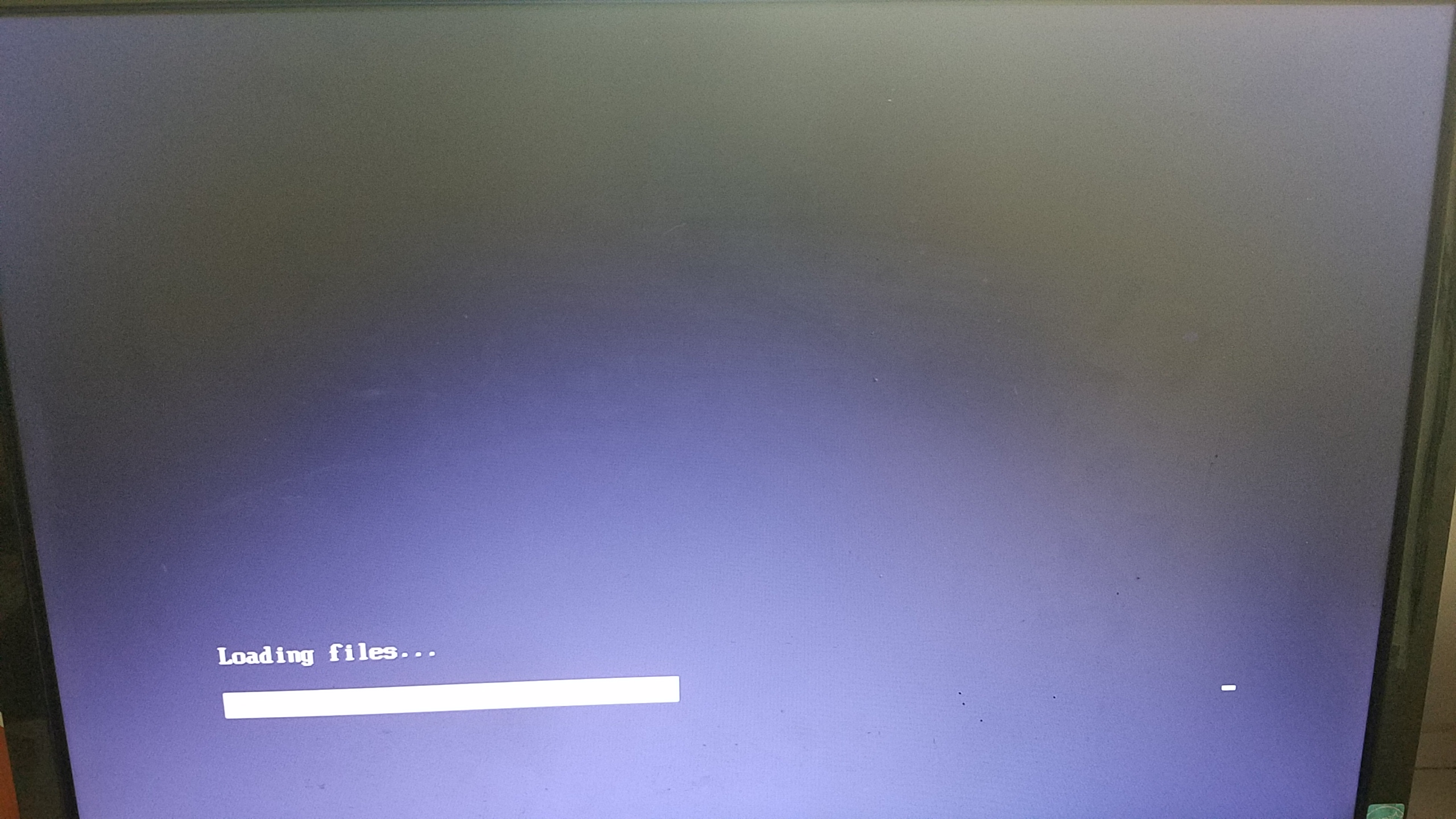u盘格式化不了怎么解决?在使用u盘的时候,我们可以用u盘做启动盘重装系统,也可以拿来存储文件等等。不过有网友最近想要格式化u盘,发现u盘无法格式化不知道怎么回事。那u盘无法格式化怎么办?5种方法完美解决,下面小编就给大家分享下u盘格式化不了解决方法。
工具/原料:台式电脑
系统版本:windows10系统
品牌型号:华硕
u盘格式化不了怎么解决:
方法一:
1、插入u盘,打开我的电脑,右击U盘盘符,在弹出的右键菜单中选择“属性”。

2、打开属性对话框,选择“工具”选项卡,点击“开始检查”进行查错处理操作。

3、完成后再进行U盘格式化操作。
方法二:
1、打开“运行”对话框(按Win+R组合键可以打开),输入“CMD”进入MSDOS界面;如图所示:

2、接着输入“format j: /fs:fat32”(其中j代表U盘所在盘符)并按回车键执行U盘格式化操作。

3、当弹出提示时,表明磁盘出现大面板坏道,及有可能磁盘已损坏。

4、当出现以上错误提示时,由于大面板坏道的产生,导致U盘可用容量减少,因此只能使用“Fat”文件系统来格式化U盘。

方法三:
利用Usboot软件解决无法格式化U盘的问题,下载安装好以后运行该软件(前提:U盘必须已经插入电脑USB接口),然后用HDD的方式格式化,操作的过程中需要按照操作提示拔出U盘再插入U盘,直到最后完成启动盘的制作,此时我们可以双击盘符,就会提示是否需要格式化,点击“是”即可,哈哈,终于可以见到格式化窗口了,接下来选择“FAT”格式化,操作完成后,U盘就可以正常使用了,而且U盘的容量没有变化,有出现此问题的优友们不妨试试这种办法,当然了,U盘无法格式化的原因很多,只要不是U盘本身芯片坏了,总会有解决的方案。

方法四:
此解决方案相对比较麻烦,我们可以跟U盘厂家索要一个与该U盘芯片对应的量产工具或者直接到网上搜索下载一个,利用量产工具格式化!首先,我们拆开U盘,会发现芯片上写着“CBM2091”,那么我们就在网上搜索“CBM2091”,然后找到“CBM2090CBM2091量产工具”,下载到本地,然后运行该软件就能检测到U盘,然后在闪盘设置里面“扫描方式”设置为低级扫描,并勾选需要格式化跟需要老化,确定以后选中全部开始,接下来软件开始扫描 - 格式化U盘,当能看到U盘的灯不停的闪,那么就可以确定修复是没问题。

方法五:
目前市面上出现了好多“水货”U盘,其最大的特点是标识容量与实现容量不符,从而导致U盘中的数据丢失,甚至无法恢复。建议大家对自己的U盘进入一些检测操作,以了解自己U盘的真伪。可以更换好的u盘。

以上便是关于u盘格式化不了怎么解决的全部文章内容,遇到U盘格式化解决不了的友友们可以参考以上文章内容去操作,希望以上内容能帮到大家。